天猫精灵怎么连接网络 天猫精灵连接网络教程
更新时间:2023-05-07 10:31:00作者:qiaoyun
天猫精灵是款功能强大的智能助手,可以通过语音控制来告诉自己的需求然后让天猫精灵帮忙操作,那么要使用天猫精灵的话就要先连接网络,有很多用户不懂天猫精灵怎么连接网络吧,带着大家的这个问题,今天就由笔者给大家介绍一下天猫精灵连接网络教程。
方法如下:
1、打开天猫精灵app,点击右上角的【+】号。
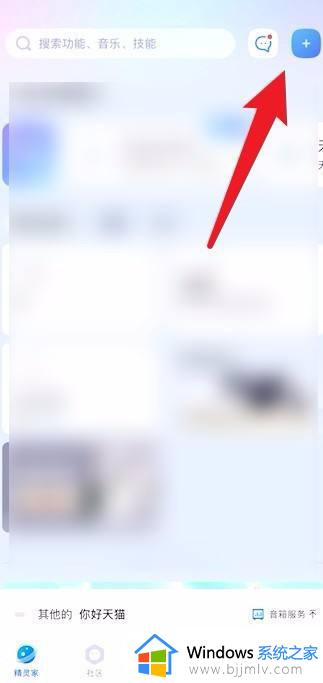
2、选择这里的添加设备。
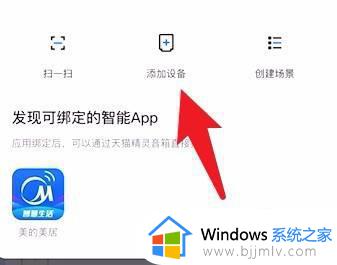
3、找到你的天猫精灵的型号,点击进入。
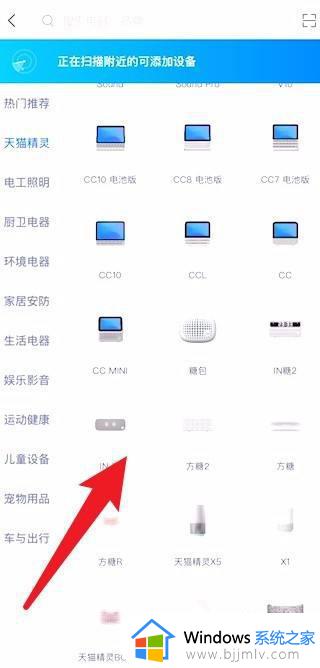
4、输入连接wifi的名称和密码,点击下一步。
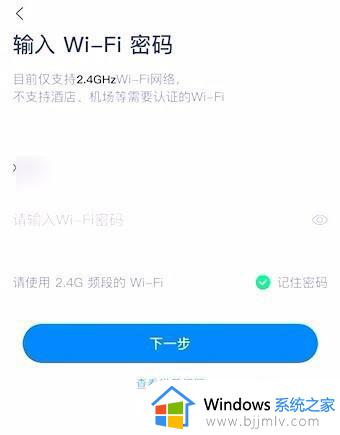
5、接着就是点击开始连接。
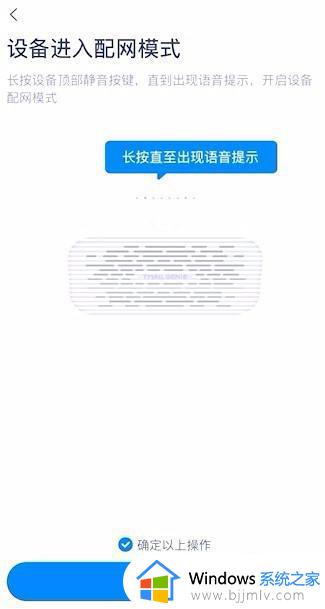
6、最后天猫精灵就成功的连上网了。

上述给大家介绍的就是天猫精灵连接网络的详细方法,大家有需要的话可以参考上述方法步骤来进行连接即可。
天猫精灵怎么连接网络 天猫精灵连接网络教程相关教程
- 天猫精灵怎么连接电脑 天猫精灵连接电脑的图文步骤
- 天猫精灵智能音响怎么连接手机蓝牙 天猫精灵智能音响连接手机蓝牙的步骤
- 天猫魔盒怎么连接wifi 天猫魔盒如何连接wifi
- 天猫魔盒怎么连接电视 天猫魔盒连接电视的图文步骤
- 惠普暗影精灵如何连接投影仪 惠普暗影精灵电脑连接投影仪的步骤
- steam无法连接到网络怎么办 无法连接至steam网络的解决教程
- 光猫怎么直接连接电脑 光猫直接连接电脑设置图文
- 电脑无法连接网络怎么解决 电脑网络连不上的解决教程
- 怎么连接电脑网络宽带上网 电脑如何连接网络宽带网络
- xbox蓝牙手柄连接电脑教程 xbox精英手柄怎么连接电脑
- 惠普新电脑只有c盘没有d盘怎么办 惠普电脑只有一个C盘,如何分D盘
- 惠普电脑无法启动windows怎么办?惠普电脑无法启动系统如何 处理
- host在哪个文件夹里面 电脑hosts文件夹位置介绍
- word目录怎么生成 word目录自动生成步骤
- 惠普键盘win键怎么解锁 惠普键盘win键锁了按什么解锁
- 火绒驱动版本不匹配重启没用怎么办 火绒驱动版本不匹配重启依旧不匹配如何处理
热门推荐
电脑教程推荐
win10系统推荐